Microsoft продолжает экспериментировать с панелью задач, пробуя то одно, то другое улучшение функционала и юзабилити. Одним из таких улучшений стало автоматическое переключение панели задач в режим переполнения, если размещенные на ней значки приложений более не помещаются между правой и левой ее границами. Кроме того, разработчики изменили дизайн элементов: кнопка вызова панели переполнения будет представлена тремя горизонтально расположенными точками.
А сама область будет иметь вид небольшой горизонтальной панели в один ряд.
Как это обычно бывает с экспериментальными функциями, нововведение пока что доступно только участникам инсайдерской программы и тем, кто установил инсайдерскую сборку Windows 11, выпущенную в конце июля.
Однако само наличие бета-версии Windows 11 еще не гарантирует, что новая фишка будет доступна. Не исключено, что ее сначала придется активировать, воспользовавшись уже хорошо известной многим инсайдерам утилитой Vivetool.
Скачайте архив с тулзой со страницы проекта разработчика:
github.com/thebookisclosed/ViVe/releases
И распакуйте в любое удобное расположение.
Запустите от имени администратора Терминал Windows (по умолчанию на вкладке PowerShell), перейдите в расположение исполняемого файла утилиты и выполните одну за другой эти две команды:
./vivetool.exe /enable/id:35620393
./vivetool.exe /enable/id:35620394
Если вы используете классическую командную строку, точку со слешем перед названием исполняемого файла указывать не нужно.
Также вы можете указать полный путь к файлу тулзы, как показано на этом скриншоте, в этом случае не имеет значения, используете вы CMD или PowerShell.
Команда вернет сообщение «Successfully set feature configuration».
Перезагрузите компьютер или перезайдите в учетную запись, чтобы настройки вступили в силу.
Если вы захотите отменить изменения, выполните те же команды, заменив ключ enable на disabled.
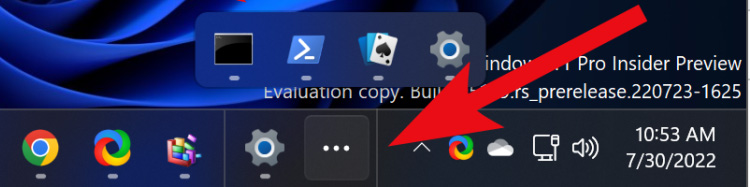
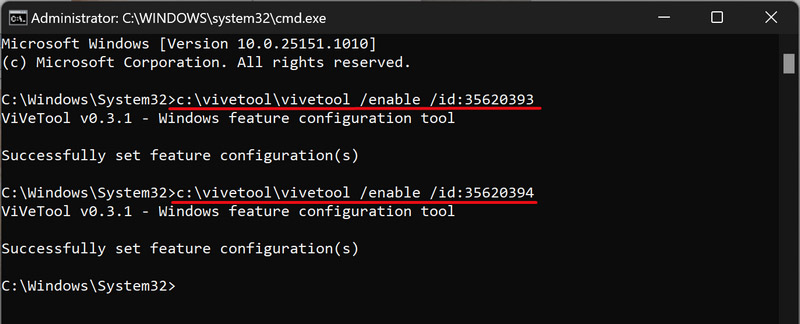
Добавить комментарий